Панель для вебмастеров PanelWM
Приветствую! Сегодня я расскажу об относительно новом многофункциональном инструменте для работы с сайтом. Панель вебмастера PanelWM берет начало своего развития c 2012 года и за короткий промежуток времени обрела большое количество пользователей.
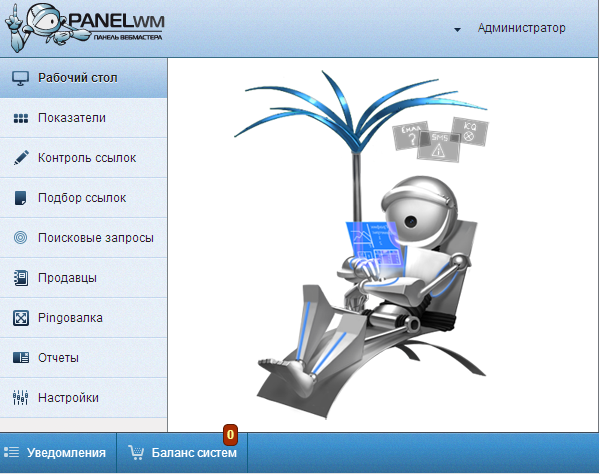
Сейчас им пользуется более 4000 мастеров и эта цифра постоянно растет. Панель содержит 9 основных вкладок. В своем обзоре я подробнее остановлюсь на наиболее интересных, с моей точки зрения, инструментах для вебмастера и оптимизатора. По остальным пробегусь вкратце. Итак, приступим.
1. Рабочий стол. Он чем-то напоминает главную страницу консоли администрирования WordPress. Здесь также собраны последние новости от разработчика, важные объявления, сводка по балансу на аккаунтах бирж ссылок, информация об обновлениях версий и последние темы с форума поддержки.
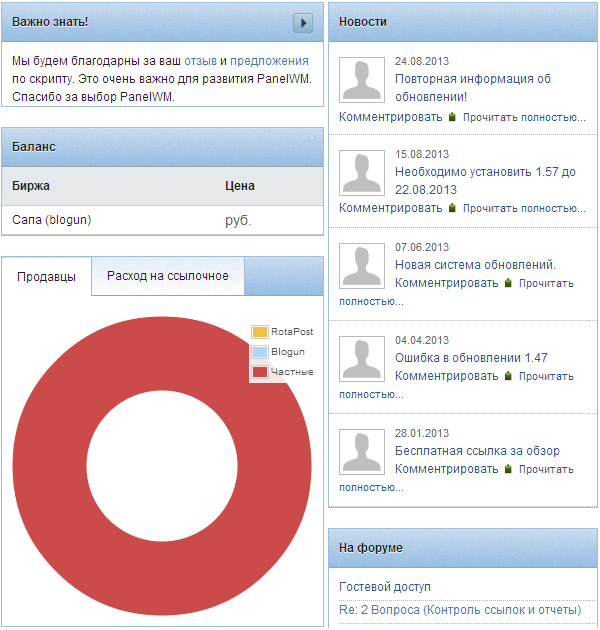
2. Показатели. Для начала сбора показателей необходимо добавить сайт на анализ. Собираются следующие данные: показатели ТИЦ и PR, число страниц в поиске, выдержка из статистики Liveinternet (для сбора потребуется указать пароль для доступа к счетчику LI), число входящих и исходящих ссылок по данным Solomono, ссылающиеся сайты по Яндексу и Google, наличие сайта в каталогах ЯК и Дмоз. А также возраст домена, срок до окончания его регистрации и кнопки для редактирования проекта.
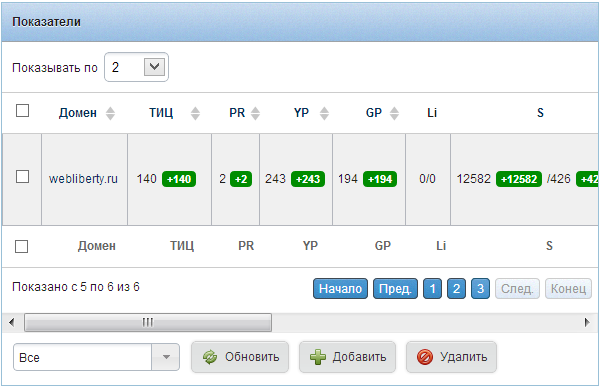
С помощью этого инструмента возможно анализировать сразу несколько проектов одновременно — это главное преимущество PanelWM. Для обновления показателей добавленных ранее сайтов их необходимо отметить флажком и нажать на кнопку Обновить, расположенную под списком. Кроме того, возможно воспользоваться планировщиком заданий и назначить автоматическую проверку с заданным интервалом, но об этом чуть позже.
3. Контроль ссылок. Вебмастерам, занимающимся ссылочным продвижением, придется по нраву этот инструмент, который позволяет проверять обратные ссылки, закупленные на других сайтах. Очень удобно отслеживать анкоры ссылок, seo-показатели доноров и, собственно, само наличие ссылки.
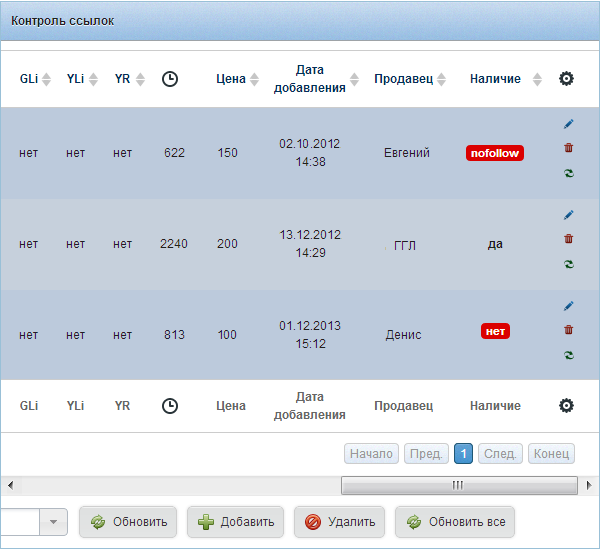
Список покупных ссылок автоматически загружается из подключенных бирж, также можно воспользоваться ручным добавлением, если обменивались с другими сайтами напрямую без посредников.
4. Подбор ссылок. Инструмент направлен на быстрый анализ списка доноров, добавленных вручную. По результатам анализа за Вами остается выбор — размещать ссылку или нет. В том случае, если используются биржи, то поступающие заявки будут здесь отображены — их можно разместить или отклонить прямо из панели.
5. Поисковые запросы. С помощью нехитрых действий можно добавлять любые запросы, продвижением которых занимаетесь, и отслеживать позиции в поисковых системах Яндекс и Гугл с учетом региональной принадлежности. Собирать данные можно анализируя топ-10 и даже глубже, вплоть до топ-1000.
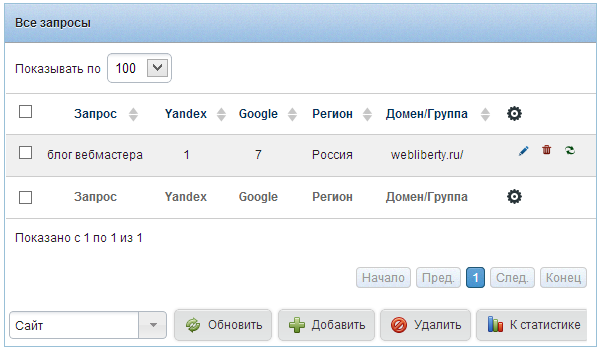
6. Продавцы. Если при покупке ссылок Вы пользуетесь биржами или выходите на продавцов напрямую, то Вам несомненно пригодится этот функционал. Здесь ведется своего рода адресная книга, которая объединяет в одном месте такие данные как имя продавца, контакты для связи, платежные данные и профили в соцсетях. Оставляйте свое мнение о продавцах и выставляйте им оценку по пятибалльной шкале. Действуют черные и белые списки.
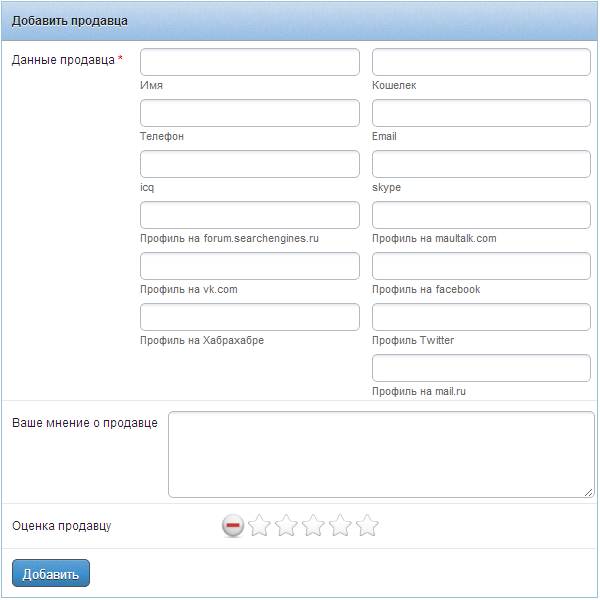
7. Пинговалка. Добавляете адрес любой имеющейся страницы, вводите фрагмент текста, который постоянно на ней присутствует и всё. При отправке ping запроса инструмент проинформирует владельца сайта о его доступности и о возможных технических неисправностях. В их число может входить 404 ошибка, 301 редирект или иной другой ответ сервера.
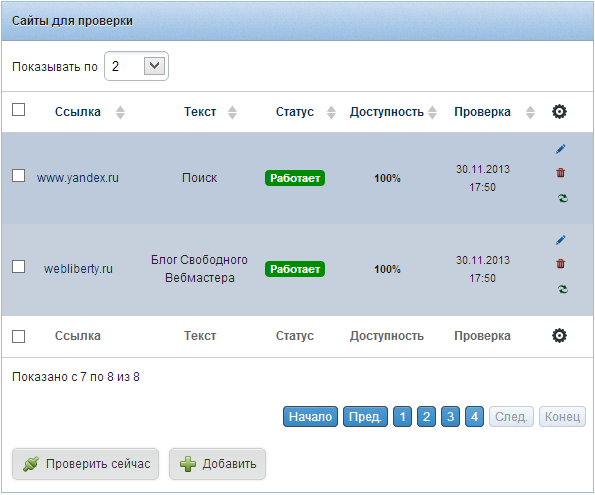
8. Отчеты. Вы можете просматривать основной отчет за выбранный период, историю изменения показателей и историю позиций сайта по отслеживаемым поисковым запросам.
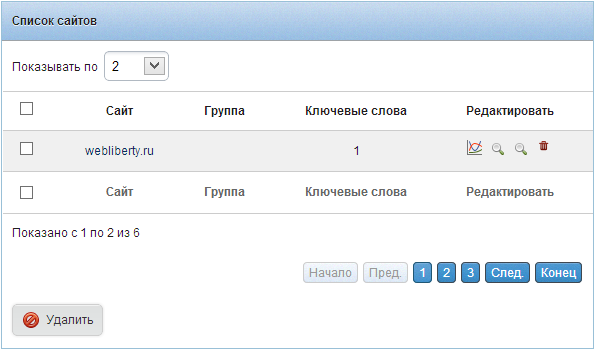
9. Настройки. Это последняя группа, которая разделена на 5 вспомогательных категорий:
- Общие настройки — следует указать какие показатели будут сниматься при анализе сайта, контроле или подборе ссылок. А также максимальное количество страниц для бирж ссылок и количество элементов на страницу по умолчанию.
- Настройки подключений. Задаются параметры доступа к сети, прокси (если используется). При частых или массовых проверках показателей в поисковых системах может появляться капча. Вы конечно можете и вручную ее вводить, но гораздо удобнее использовать сервисы для ее автоматического распознавания, например Antigate или Ripcapcha.
- Настройки аккаунтов. Для сбора данных с таких бирж ссылок как Блогун и Ротапост. В будущем разработчик планирует расширить этот список и добавить Gogetlinks и Sape.
- Настройка планировщика. С помощью этого планировщика заданий (cron) можно задать интервал для автоматической проверки показателей сайта, ссылок, поисковых запросов, баланса, отправки пингов и уведомлений. Интервалы проверки задаются в секундах.
- Настройка уведомлений. Для уведомления вебмастера могут использоваться сразу несколько способов: непосредственно в интерфейсе панели, по email, с помощью смс и через icq протокол.
По смс можно выбрать уведомление о снижении ТИЦ или PR, о проблемах с ссылками, о падении позиций поисковых запросов и др. При использовании остальных способов оповещения отправляются все уведомления. Здесь же задается интервал отправки сообщений.

Существует несколько режимов установки: обычная, автоматическая и даже версия скрипта для Денвера, которую можно запустить на компьютере под управлением Windows. Подробнее о функциях и планах дальнейшего развития панели для вебмастеров можете найти на официальном сайте Panelwm.net. А сейчас рекомендую посмотреть небольшой видео-ролик:
Вот такой получился обзор, надеюсь мне удалось заинтересовать своих читателей. Непременно воспользуетесь сервисом и решите стоит им пользоваться или нет, но я уверен — он Вам понравится.
По любым вопросам можно смело обращаться к техподдержке — каналов связи сразу несколько, включая тикет-систему. Жду отзывов! Быть может кто-то уже пользуется?
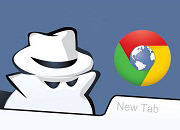


Как я понял файлы надо заливать на хостинг, а также можно использовать на денвере?
Ответить
irocez, да, все верно. При автоматической установке потребуется загрузить один файл на сервер, запустить его и следовать указаниям помощника. В случае обычной установки распаковать файлы из архива вручную и зайти в папку Install, после чего также продолжится установка. На Denwer скрипт уже предустановлен, останется запустить его ярлыком с рабочего стола.
Ответить
Первый раз услышал о таком сервисе. Заинтересовал. Надо обязательно попробовать.
Ответить